PPT超链接点击后消失怎么设置 PPT超链接点击后消失设置方法
更新日期:2023-02-24 10:58:01来源:互联网
PPT超链接点击后消失怎么设置,打开PPT2010,对文本框中的文字设置超链接,点击设计,在“主题”组单击“颜色”,选择“新建主题颜色”,选择“已访问的超链接”后面的按钮,择和幻灯片背景同样的颜色即可。下面小编给大家带来了PPT超链接点击后消失设置方法。
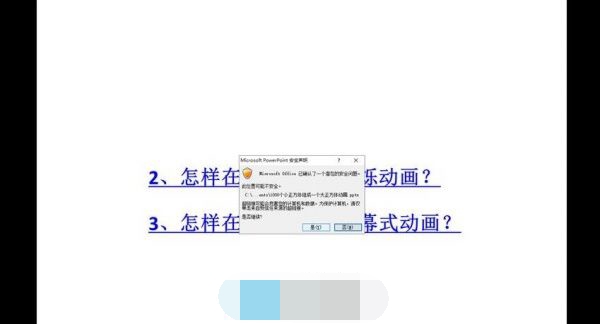
PPT超链接点击后消失设置方法
第一步:打开PPT2010,首先对文本框中的文字设置超链接。
第二步:单击“设计”选项卡,在“主题”组单击“颜色”按钮。
第三步:在弹出的下拉面板中选择“新建主题颜色”。
第四步:在打开的“新建主题颜色”对话框中选择“已访问的超链接”后面的按钮。
第五步:在打开的“主题颜色”面板中选择和幻灯片背景同样的颜色即可,这里选择“白色”,然后单击“保存”。
第六步:放映PPT时,使用过超链接,超链接文字按钮变成了白色,和幻灯片背景色相同就看不见了。
猜你喜欢的教程
深山红叶U盘工具
深山红叶WinPE
常见问题
- todesk远程开机怎么设置 todesk远程开机教程
- 应用程序无法正常启动0x0000142怎么办 0x0000142错误代码解决办法
- 网速怎么看快慢k/s,b/s是什么意思 网速怎么看快慢k/s,b/s哪个快
- 笔记本声卡驱动怎么更新 笔记本声卡驱动更新方法
- 无法创建目录或文件怎么解决 无法创建目录或文件解决办法
- 8g内存虚拟内存怎么设置最好 8g内存最佳设置虚拟内存
- 初始化电脑时出现问题怎么办 初始化电脑时出现问题解决方法
- 电脑桌面偶尔自动刷新怎么回事 电脑桌面偶尔自动刷新解决方法
- 8g的虚拟内存设置多少 8g的虚拟内存最佳设置方法
- word背景图片大小不合适怎么调整 word背景图片大小不合适调整方法
-
2 HF高级客户端
-
3 114啦浏览器
-
9 工资管理系统
-
10 360驱动大师网卡版

